대부분의 사무 환경에는 하나 이상의 무선 인터넷(Wi-Fi) 접속이 마련되어 있습니다. 이렇게 다수의 연결을 사용하는 이유는, 만약 하나의 연결에 문제가 발생했을 때를 대비한 백업 기능이나, 여러 연결을 통해 다수의 사용자의 트래픽을 분산시키기 위함입니다. 하지만 윈도우 10 운영체제는 사용 가능한 Wi-Fi 연결 중 신호 강도가 더 센 연결을 우선적으로 고려하지 않습니다. 대신, 이전에 추가된 연결을 먼저, 이후에 추가된 연결을 나중에 연결하는 방식으로 접속 우선순위를 정합니다. 이것이 기본 설정이며, 특히 컴퓨터에 연결된 Wi-Fi 연결을 사용자가 수동으로 변경해야 할 때 불편할 수 있습니다. 아래에서 윈도우 10 환경에서 Wi-Fi 연결 우선순위를 변경하는 방법에 대해 알아보겠습니다.
Wi-Fi 연결의 우선순위를 바꾸기 위해서는 시스템 관리자 권한이 필요합니다. 명령 프롬프트를 관리자 권한으로 실행한 후 아래 명령어를 입력하십시오.
netsh wlan show profiles
이 명령은 현재 윈도우 10에 저장되어 있는 모든 Wi-Fi 연결 목록을 보여줍니다. 다음으로, ‘connectionname’ 부분을 순서를 변경하고자 하는 실제 연결 이름으로 바꿔서 아래 명령어를 입력합니다. 이때, 이전 단계에서 확인한 목록에서 이름을 선택해야 합니다. 연결을 지정하려는 우선순위에 맞게 번호를 수정해야 합니다.
netsh wlan set profileorder name="connectionname" interface="Wi-Fi" priority=1
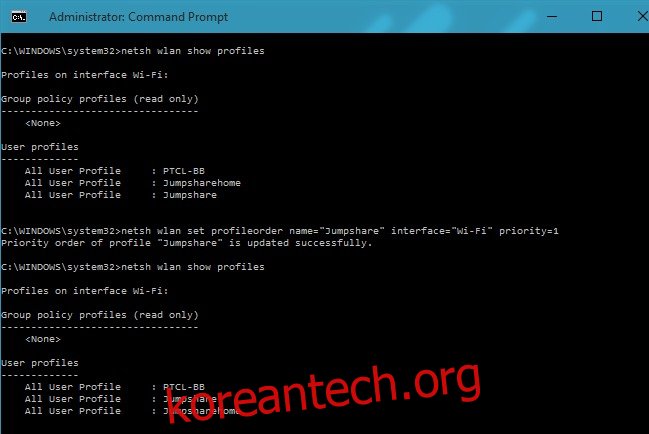
표시되는 연결들은 우선순위와 위치에 따라 정렬됩니다. 만약 특정 위치에 오직 하나의 Wi-Fi 연결만 저장되어 있다면, 해당 연결의 순서는 변경할 수 없습니다. 하지만, 한 위치에 여러 개의 연결을 저장했을 경우, 이 명령을 사용하여 연결 순서를 재정렬할 수 있습니다. ‘netsh wlan show profiles’ 명령을 다시 실행하면 변경된 새로운 연결 순서를 확인할 수 있습니다.
업데이트 날짜: 2020년 12월 8일 오후 5:47